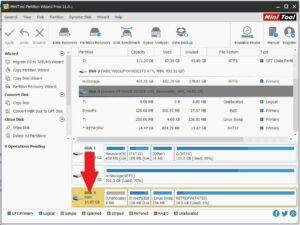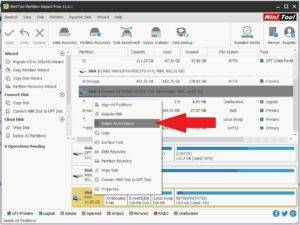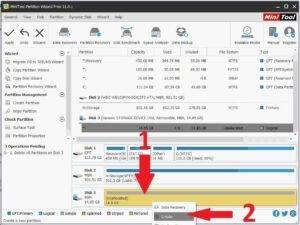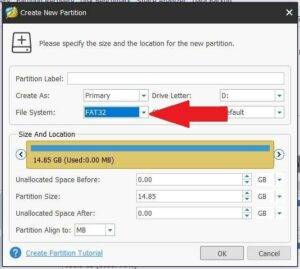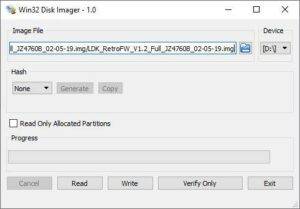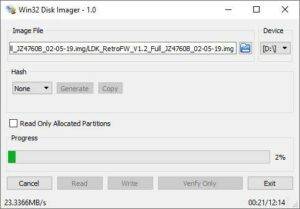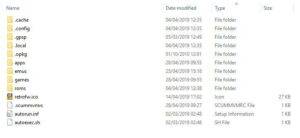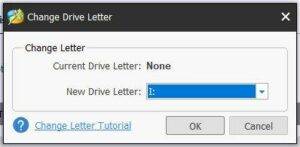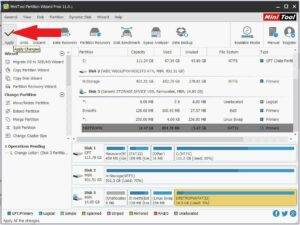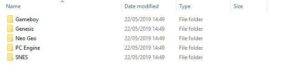Voit ostaa LDK:n sekä keltaisena että läpinäkyvänä osoitteesta
https://droidbox.co.uk/droix-ldk-console-retro-gaming-emulator-handheld-jz4760-transparent-yellow-latest-hw-version.html
Tarvitset
MiniTool Partition Wizard Free Edition alkaen
https://www.minitool.com/download-center/
Win32 DiskImager-ohjelma alkaen
https://sourceforge.net/projects/win32diskimager/
tai Etcher osoitteesta
https://www.balena.io/etcher/
Mukautettu laiteohjelmisto asennetun ohjelmiston kanssa – Lataa
tästä
.
Micro SD-kortin poistaminen
Irrota LDK:n takaosassa oleva paristokotelon kansi.
Voit nyt irrottaa akun, jolloin Micro SD -kortti tulee näkyviin.
Voit nyt varovasti poistaa Micro SD -kortin korttipaikasta.
Micro SD-kortin valmistelu
Aseta Micro SD-kortti tietokoneeseen ja lataa Mini Tool Partition Wizard.
Tunnista ja tarkista, että Micro SD-kortti näkyy, ja valitse se napsauttamalla kortin tekstiä, jotta voit valita koko kortin.
Napsauta hiiren oikealla painikkeella samaa aluetta ja valitse Poista kaikki osiot.
Napsauta hiiren kakkospainikkeella jakamattoman tilan aluetta ja valitse valikosta Luo.
Valitse pudotusvalikosta File System (Tiedostojärjestelmä ) ja valitse FAT32 ja napsauta sitten OK.
Napsauta Käytä aloittaaksesi osioiden poistamisen ja Micro SD -kortin alustamisen.
Kun se on valmis, olet valmis kirjoittamaan mukautetun laiteohjelmiston.
Mukautetun laiteohjelmiston kirjoittaminen
Aseta Micro SD-kortti tietokoneen kortinlukijaan, jos et ole jo asettanut sitä.
Pura mukautetun laiteohjelmiston arkistotiedosto. Sinulla pitäisi olla tiedosto, jonka tiedostotunnus on .img. Esimerkiksi LDK_RetroFW_V1.2_Full_JZ4760B_02-05-19.img.
Lataa Win32 DiskImager -ohjelma ja valitse SD-kortinlukijan ensimmäinen asema (Device).
Napsauta pientä sinistä kansiokuvaketta ja valitse .img-tiedosto, jonka olet purkanut.
Tarkista kahdesti ja kolmesti, että olet valinnut oikean aseman Micro SD -kortille ja että olet valmistellut ja valinnut oikean kuvatiedoston. Kun olet valinnut valinnan, paina Write aloittaaksesi kuvatiedoston kirjoittamisen.
Prosessin pitäisi kestää noin 15 minuuttia riippuen Micro SD -kortin ja tietokoneen nopeudesta.
Kun ohjelma on valmis, voit sulkea sen napsauttamalla Exit.
Käytettävissä olevan asematilan laajentaminen pelejä varten
Lataa Mini Tool Partition Wizard -ohjelmisto. Näet nyt, että MicroSD-kortilla on viisi osiota.
Huomautus: Jos osiolla nimeltä ’main ’ ei ole aseman kirjainta, napsauta sitä hiiren kakkospainikkeella ja valitse Change Letter (Vaihda kirjain) ja määritä sille sitten kirjain.
Haluamme nyt laajentaa osiota nimeltä ’main’ käyttämään jäljellä olevaa tilaa. Napsauta hiiren oikealla painikkeella ”pääosiota” ja valitse Extend (Laajenna)
Vedä liukusäädin kokonaan oikealle, jotta kaikki tila voidaan varata pääosiolle. Klikkaa OK.
Napsauta vasemmassa yläkulmassa olevaa Apply (Käytä) -painiketta, jotta voit aloittaa vapaan tilan jakamisenpääosioon. Tämä voi kestää jonkin aikaa MicroSD-kortin koosta riippuen.
Kun olet valmis, voit nyt poistua Mini Tool Partition Wizard -ohjelmistosta.
Omien pelien lisääminen
Voit käyttää joko sisäistä tai ulkoista Micro SD -korttia omien pelien lisäämiseksi. Suosittelemme ulkoisen Micro SD -kortin käyttämistä, koska se on nopeampi ja helpompi päivittää, jos haluat lisätä tai poistaa pelejä tulevaisuudessa.
Vain sisäinen SD-kortti
Jos käytät sisäistä Micro SD -korttia, sinun on kopioitava tiedostot tiettyyn paikkaan. Aseta kortti ensin tietokoneeseen. Saatat saada joitakin ilmoituksia siitä, että uusia asemia ei ole alustettu, valitse Cancel (Peruuta ) niiden kaikkien kohdalla.
Valitse luettelon viimeinen USB-laite, siinä pitäisi olla retrofw-kuvake. Sinun pitäisi nähdä sen sisältö samanlaisena kuin alla. Voit kopioida mitä tahansa tiedostoja rom-kansioon.
Jos et näe tätä asemaa, lataa Mini Tool Partition Wizard, napsauta hiiren kakkospainikkeella RETROFW-aluetta ja valitse valikosta Change Letter.
Voit valita minkä tahansa käytettävissä olevan aseman kirjaimen pudotusvalikosta. Napsauta OK, kun olet valinnut.
Napsauta Käytä.
Vain ulkoinen Micro SD-kortti
Jos et ole vielä alustanut Micro SD -korttia FAT32-muotoon. Aseta Micro SD-kortti tietokoneeseen. Napsauta hiiren kakkospainikkeella Micro SD -korttiasemaa Explorerissa ja valitse Format (Muodosta).
Tiedostojen kopiointi
Suosittelemme järjestetyn kansiorakenteen ylläpitämistä, jos aiot lisätä useita pelejä. Tekemällä kansioita kullekin järjestelmälle voit löytää pelit helpommin ja nopeuttaa latausaikoja. Tee kansio jokaiselle järjestelmälle, johon aiot lisätä pelejä.
Jos sinulla on suuri määrä pelejä yhtä järjestelmää varten, voit järjestää ne edelleen alikansioihin, kuten A-F, G-L, M-S, T-Z. Tämä nopeuttaa peliluettelon lataamista ja säästää myös aikaa, kun selaat esimerkiksi R-kirjaimella alkavaa peliä.
Viimeistely
Kun olet kopioinut tiedostot, voit asettaa Micro SD-kortin joko sisäiseen tai ulkoiseen Micro SD-korttipaikkaan.
Aseta paristo takaisin paristolokeroon ja laita sitten paristolokeron kansi takaisin paikalleen.
Käynnistä LDK ja muutaman hetken kuluttua sen pitäisi käynnistyä mukautettuun laiteohjelmaan.